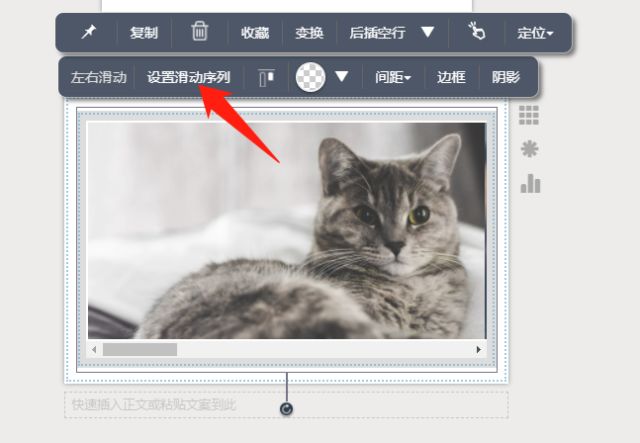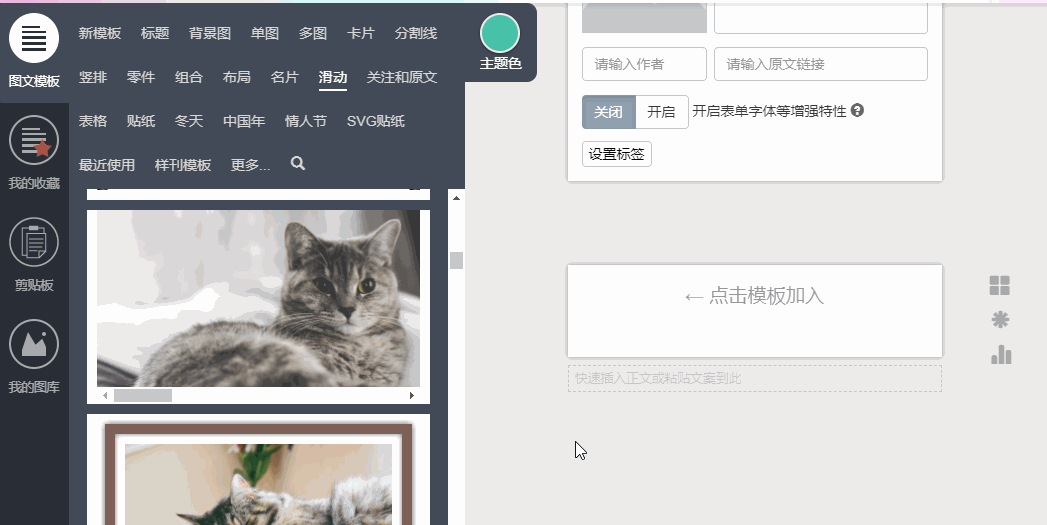| 滑动多图如何添加更多图片 | 您所在的位置:网站首页 › 秀米下拉图片怎么弄 › 滑动多图如何添加更多图片 |
滑动多图如何添加更多图片
|
如何找到滑动工具条 把模板放到编辑区后,需要先开启布局模式;然后在布局工具条上找到对应的设置:
从滑动布局工具上可以明显看出,除第一项的设置滑动序列,其他几个按钮与普通布局功能设置无任何区别,我们就点击,设置滑动序列看看:
点击后,他就显示这样的页面;并且还带有如何添加内容的操作提示,很显然我们找对了:
我们可以按照提示,直接单击左边的图库,添加内容到序列: 如何添加更多序列 打开布局模式,然后在左边系统模板中滑动分类下,找到这个模板,拖动添加到编辑区域中; 选中布局工具条上的,设置滑动序列,点击图库中的图片,会直接插到最后一列:
如何在模板图片中间插入内容 想要在模板图片之间插入内容,就在点击设置滑动序列后,再点击下任意一张图片,然后点击图库中的图片,这样就会插在它的后面:
最后再记得调整下图片的段前/后距就好啦~ 如何在滑动布局的图片下添加文字 有小伙伴们说,往模板下添加文字,怎么都塞不进去;这就是思维固定的问题,其实它与如何在一个空白布局里输入文字,是一样的道理;需要先准备好内容,然后再放到布局里: 我们从图库中拖一张图片,放到编辑区域中;在图片下方输入文字,设置好样式; 然后在编辑区域的空白处,拉出蓝色选框,多选住内容,放到剪贴板中;
最后我们来回顾一下: 1、利用滑动布局工具条上的,设置滑动序列,就可以往布局中添加更多内容; 2、点击滑动模板中任意内容,再点击需要添加的内容,可以直接插入到它的后面; 3、想要在图片下方放入说明文字,就需要先把图片与文字事先准备好,再添加到滑动布局中。 非常好用的秀米小技巧
关注返回搜狐,查看更多 |
【本文地址】
公司简介
联系我们